安装SQL Server 2000的详细步骤指南
1、 从PC下载网获取SQL Server 2000简体中文版安装文件并解压后,若安装时提示先前的安装操作导致系统有未完成的文件操作,需重启计算机,可无需重启,直接运行提供的解除挂起工具,清除系统挂起状态,随后继续完成安装过程。
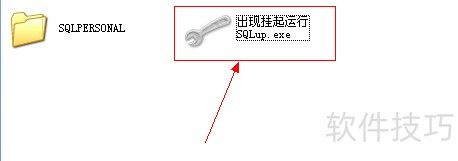
2、 进入解压后的文件夹,找到并打开SQLPERSONAL目录,右键点击其中的AUTORUN程序,选择打开,在Windows 7系统中需以管理员身份运行该程序。
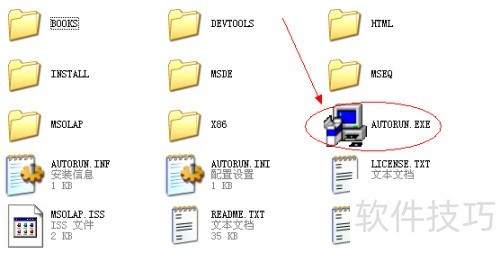
3、 在安装主界面中,选择安装SQL Server 2000组件进行下一步操作。
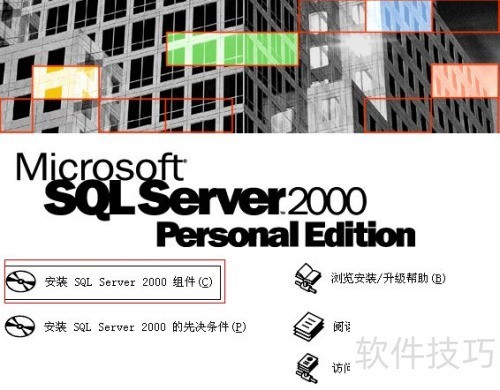
4、 选择安装数据库服务器选项
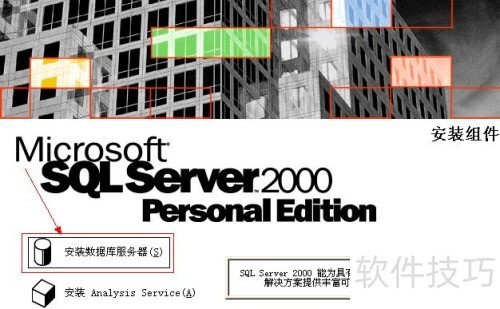
5、 按照安装提示选择本地计算机,然后点击下一步按钮继续操作。
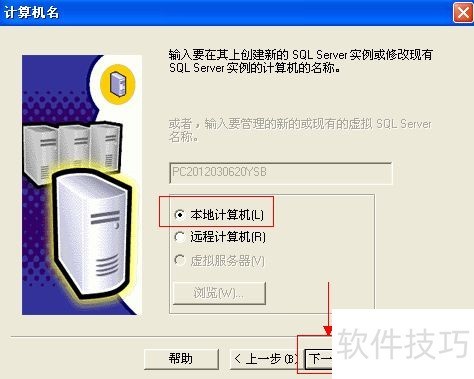
6、 在安装选择对话框中,选择创建新的SQL Server实例或安装客户端工具(高级选项通常用于数据库修复或重置,后续步骤一致),然后点击下一步。
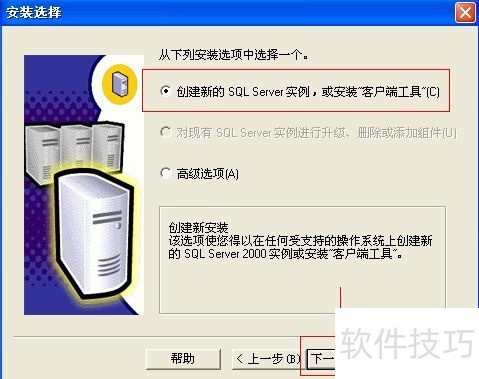
7、 若本机为数据存储服务,选择服务器和客户端工具,随后点击下一步继续操作。
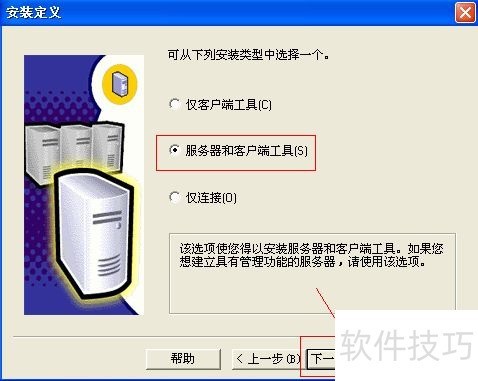
8、 实例名可保留默认设置,也可按需自定义,确认后点击继续操作。

9、 选择典型安装模式即可,随后设置程序与数据文件的安装路径。系统默认路径为C:Program FilesMicrosoft SQL Server,但建议将软件安装在非系统盘,例如D盘的D:Program FilesMicrosoft SQL Server目录中,以提升系统稳定性和数据安全性。设置完成后,点击继续安装流程,确保安装过程顺利进行。
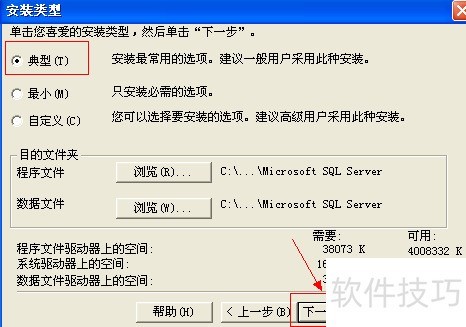
10、 选择为每个服务使用相同账户:自动启动SQL Server服务,并指定使用本地系统账户,随后点击下一步继续操作。
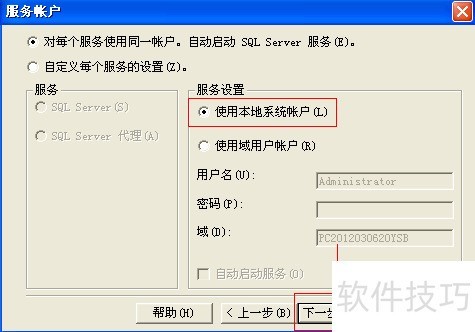
11、 选择混合模式(Windows身份验证与SQL Server身份验证),设置管理员sa账户的密码,通常设为空密码以便于登录,然后点击下一步继续操作。
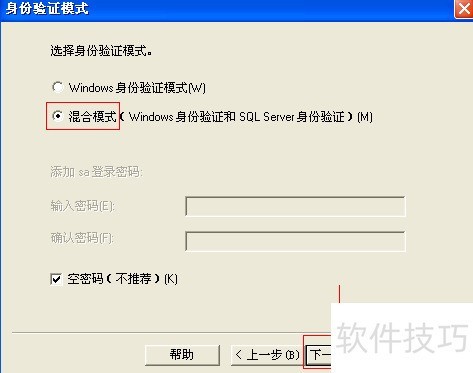
12、 所有配置完成后,程序将自动复制所需文件至硬盘并启动安装流程。
13、 几分钟后安装完毕,点击完成即可。

















